プレゼンテーションを作成することは容易に挑戦的になることがあります、特に空のドキュメントから始める場合。幸いにも、Google Slides はあなたの時間と労力を節約できる、さまざまな事前設計された デザインテンプレート を提供しています。このガイドでは、Google Slidesのデザインテンプレートに関する重要な情報と、それらを効果的に活用する方法について知ることができます。
主な洞察
- Google Slides は作成プロセスを簡素化するさまざまなデザインテンプレートを提供しています。
- 作業環境を整理するために、テンプレートを有効または非表示にすることができます。
- ビジネス用または個人用のようなさまざまな適用シナリオ向けに適したデザインが用意されているため、テンプレートはスタイルとコンテンツで異なります。
- テンプレートをカスタマイズして独自のコンテンツを追加することで、個別のプレゼンテーションを作成できます。
ステップバイステップガイド
まず、プレゼンテーションの出発点を向上させるために、テンプレートを使用するオプションがあります。Google Slides を開くと、テンプレートギャラリーが左側に直接表示されます。
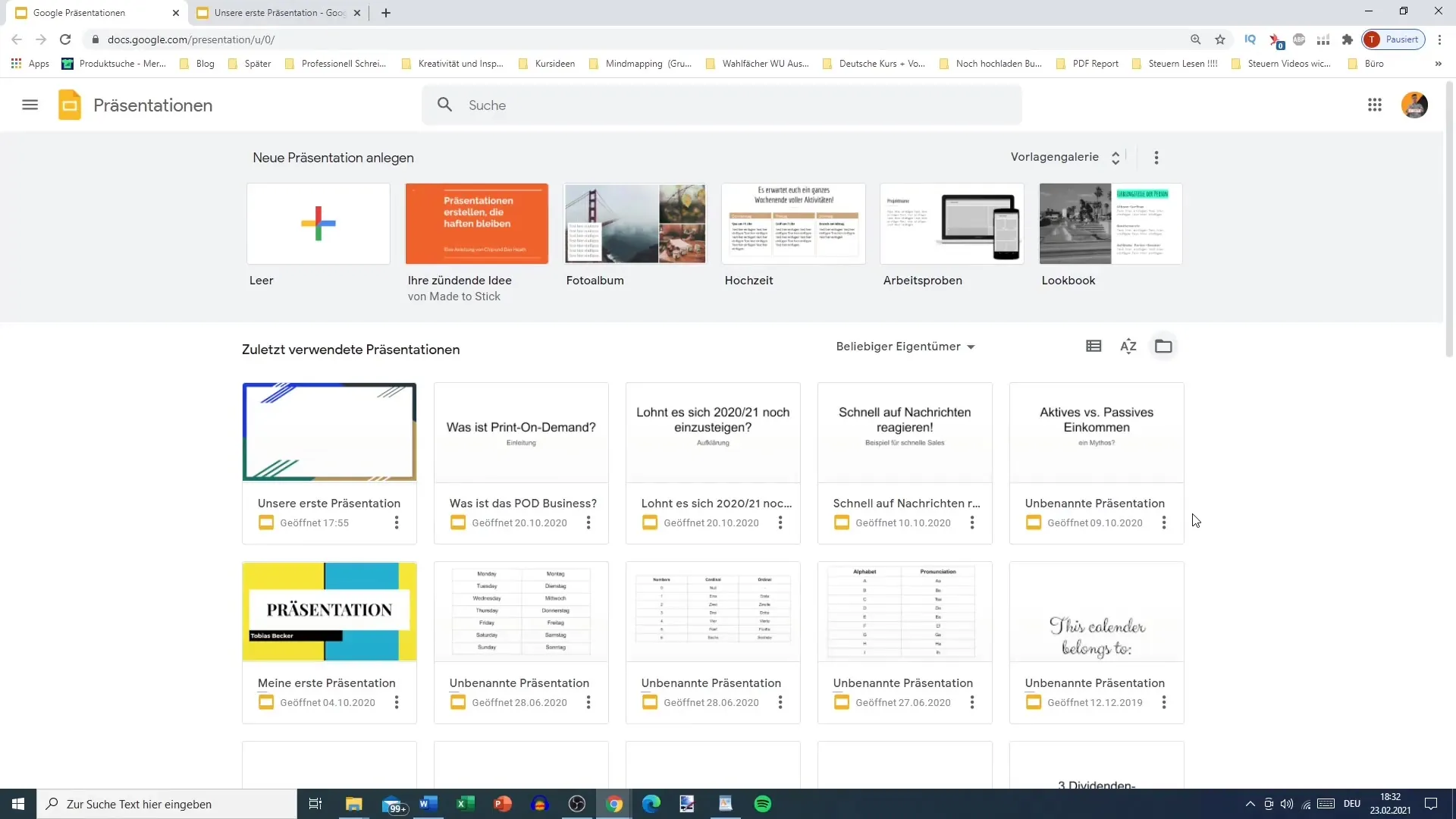
利用可能なすべてのテンプレートを表示するには、ギャラリーをクリックします。ここから、提供されるさまざまなカテゴリのテンプレートから選択でき、貴重なデザイン要素がすでに用意されています。すでにいくつかのデザインオプションが利用可能な場合、空のドキュメントから始める必要はありません。
テンプレートが表示されない場合、非表示にするオプションがあります。テンプレートエリアの右側のボタンをクリックするだけで、テンプレートを非表示にすることができます。後で再度表示する場合は、メインメニューで「設定」を選択し、「テンプレート」をクリックします。
テキストを定期的に処理する場合は、文字の書き方を制御する機能が便利です。左から右への文字書き流しの設定を有効にすることで、作業を無事に進めるのに役立ちます。
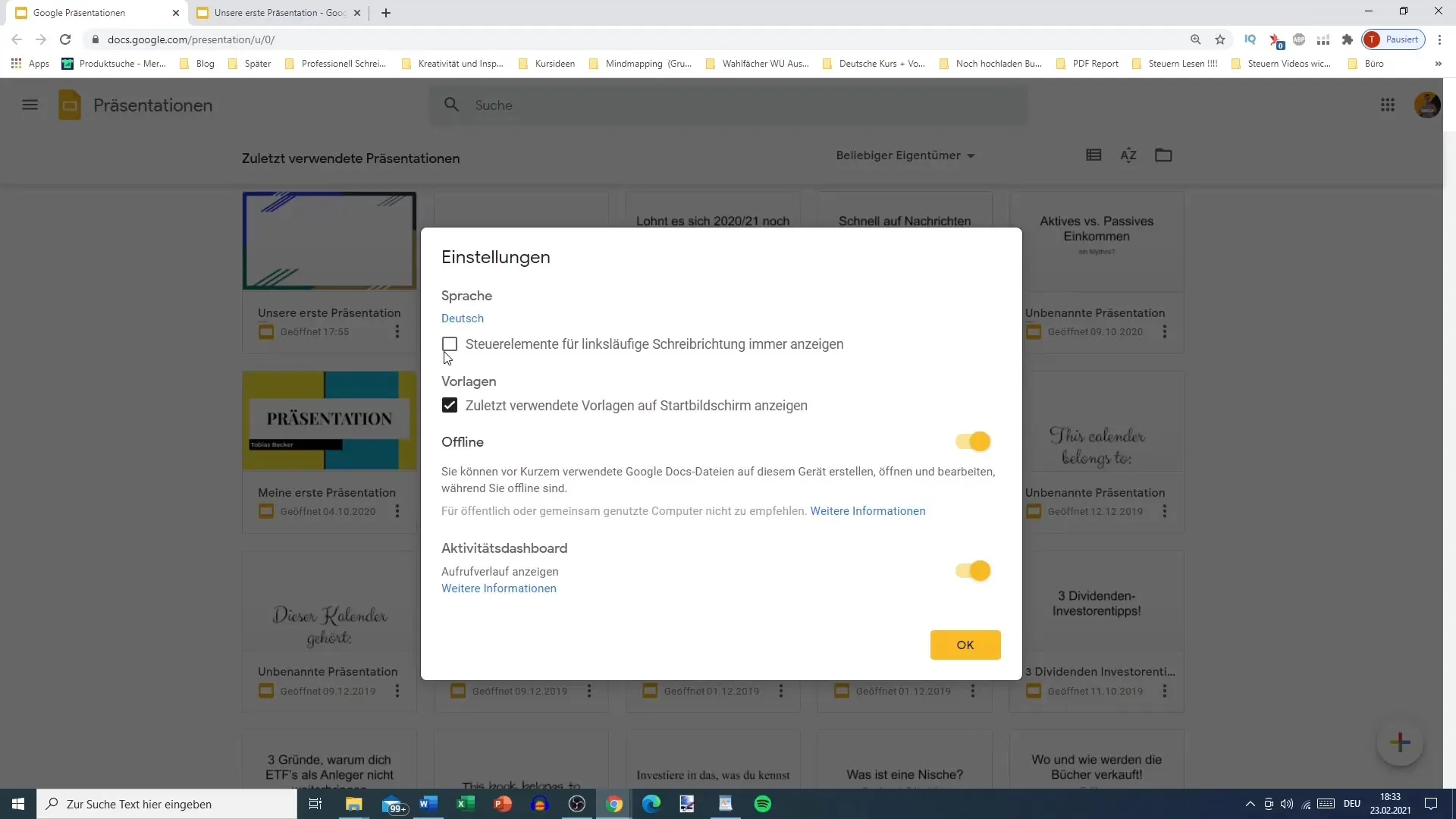
該当するオプションをオンにすることで、オフラインでもプレゼンテーションを作成できます。インターネットに接続されていなくても作業を続ける柔軟性があります。
さて、テンプレートに戻りましょう。ギャラリーが開かれている場合、さまざまなデザインが見つかります。最近使用したテンプレートを表示するには、すぐにリストをスクロールします。ここで、要件に合ったテンプレートを簡単に選択する機会があります。
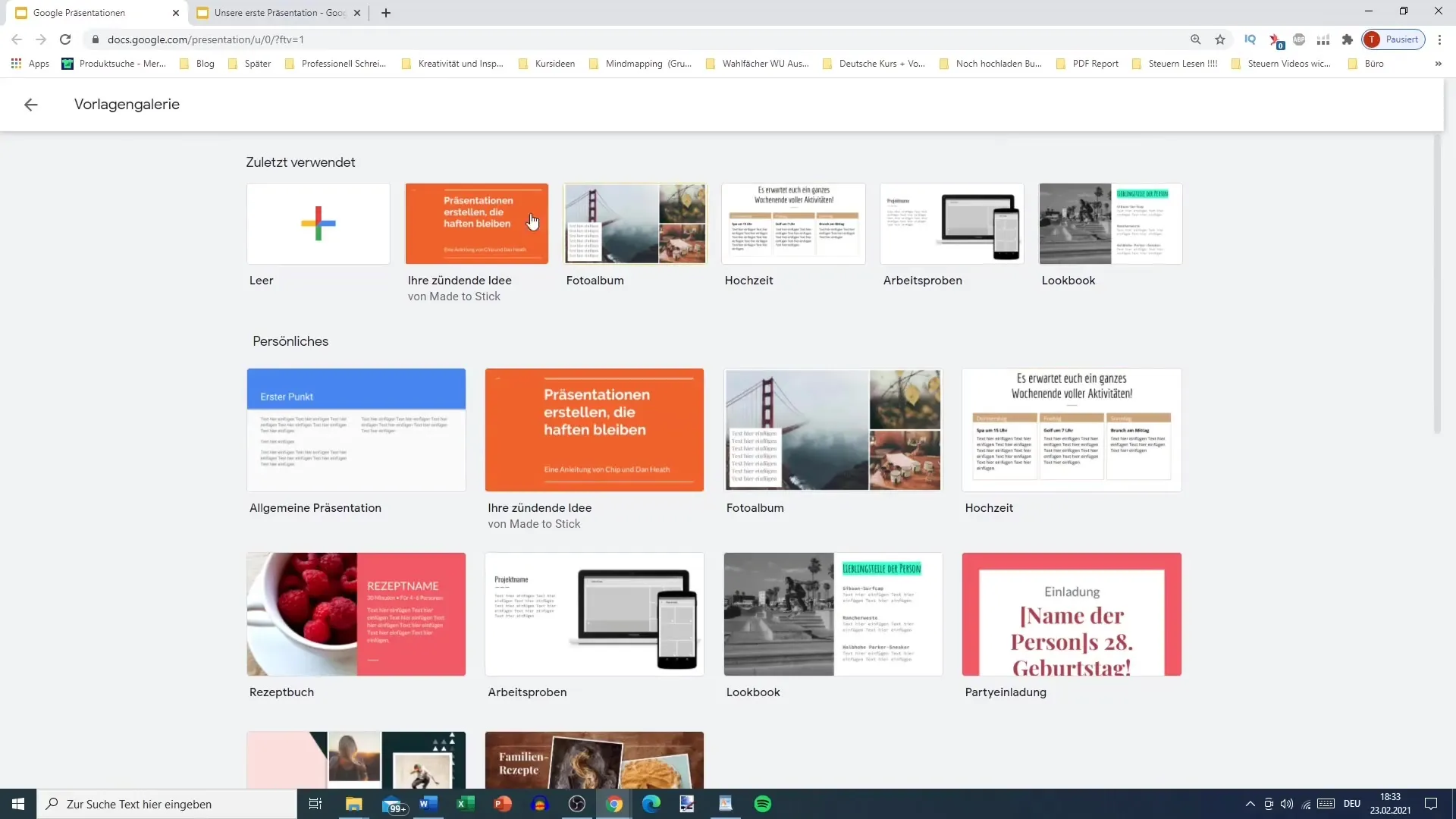
たとえば、次回のプレゼンテーションにはコンサルタント用のレイアウトが理想的かもしれません。それはビジネスの目的に役立つ明確で簡潔な構造を備えています。テンプレートにはすでに統計データや情報を追加するスペースが含まれており、プレゼンテーションの作成が大幅に簡素化されます。
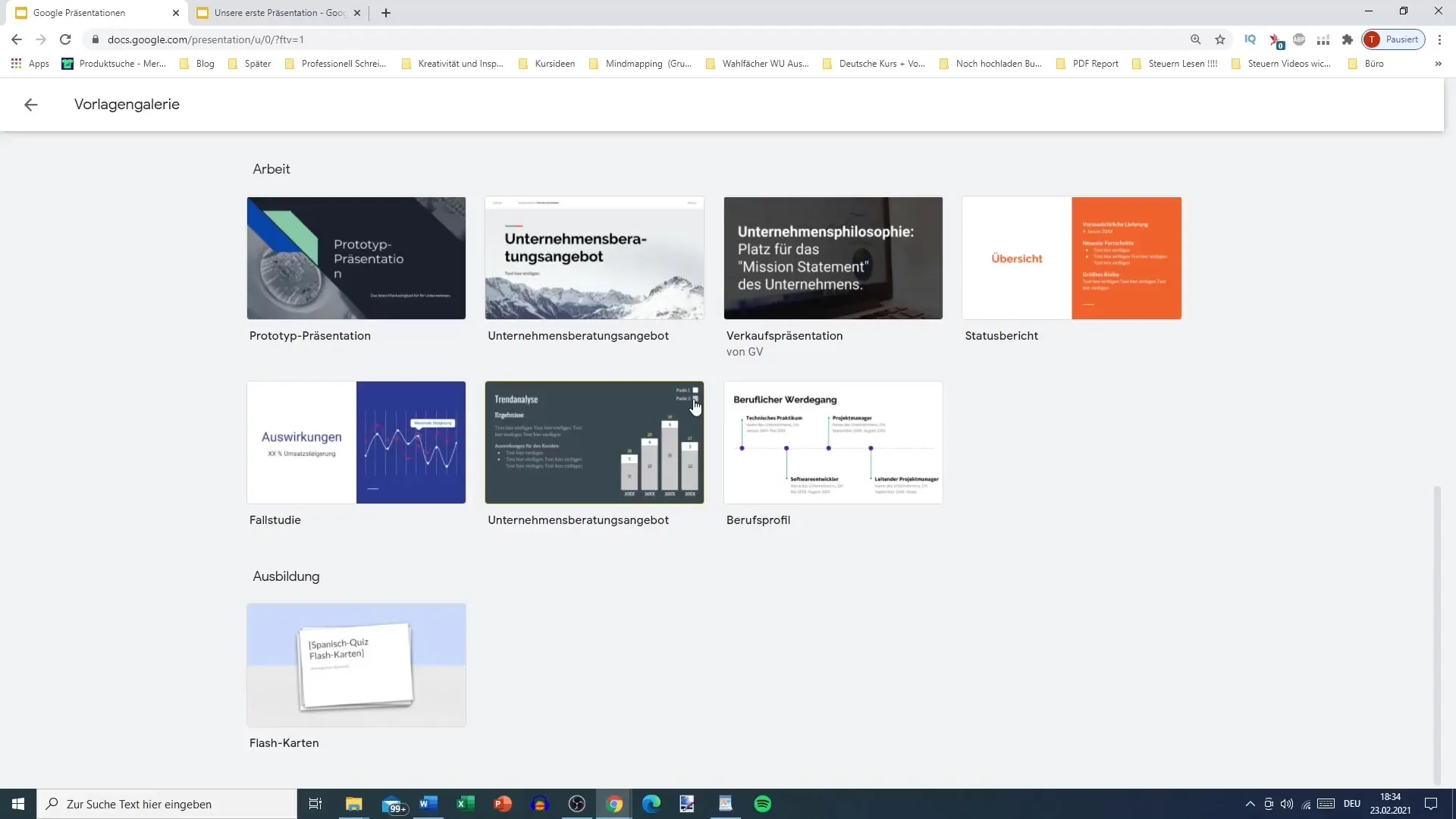
もう1つ例を挙げると、教育目的に適したフラッシュカードのテンプレートがあります。このようなテンプレートには、しばしば画像やカスタムテキスト形式のような創造的なデザイン要素が含まれています。簡単なクリックでプレゼンテーションの作成を開始し、スライドが迅速に生成されます。
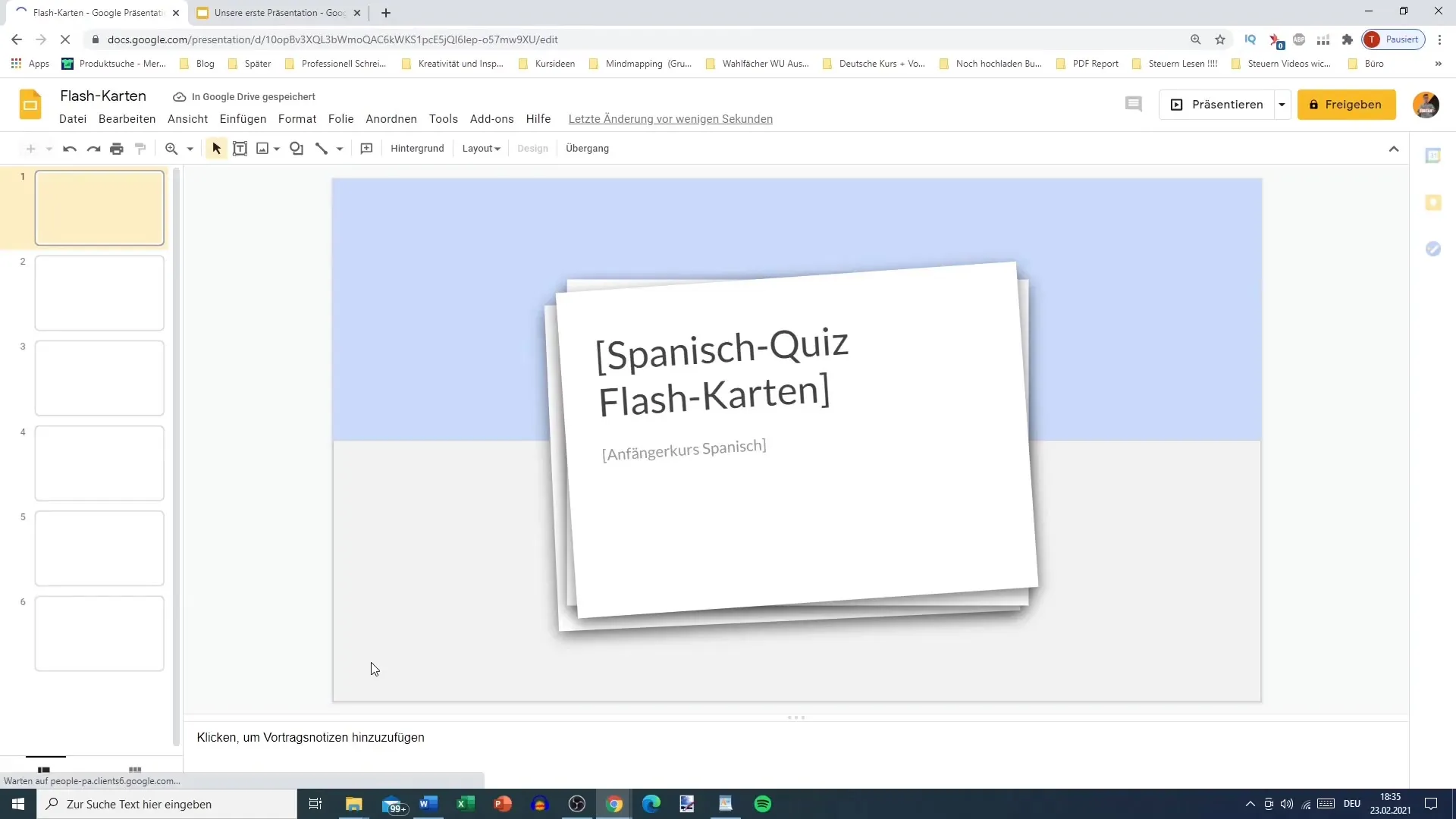
さらに多くのテンプレートを見たい場合は、簡単に可能です。ギャラリーを閲覧し、プレゼンテーションで使用するテンプレートを自分で決定できます。
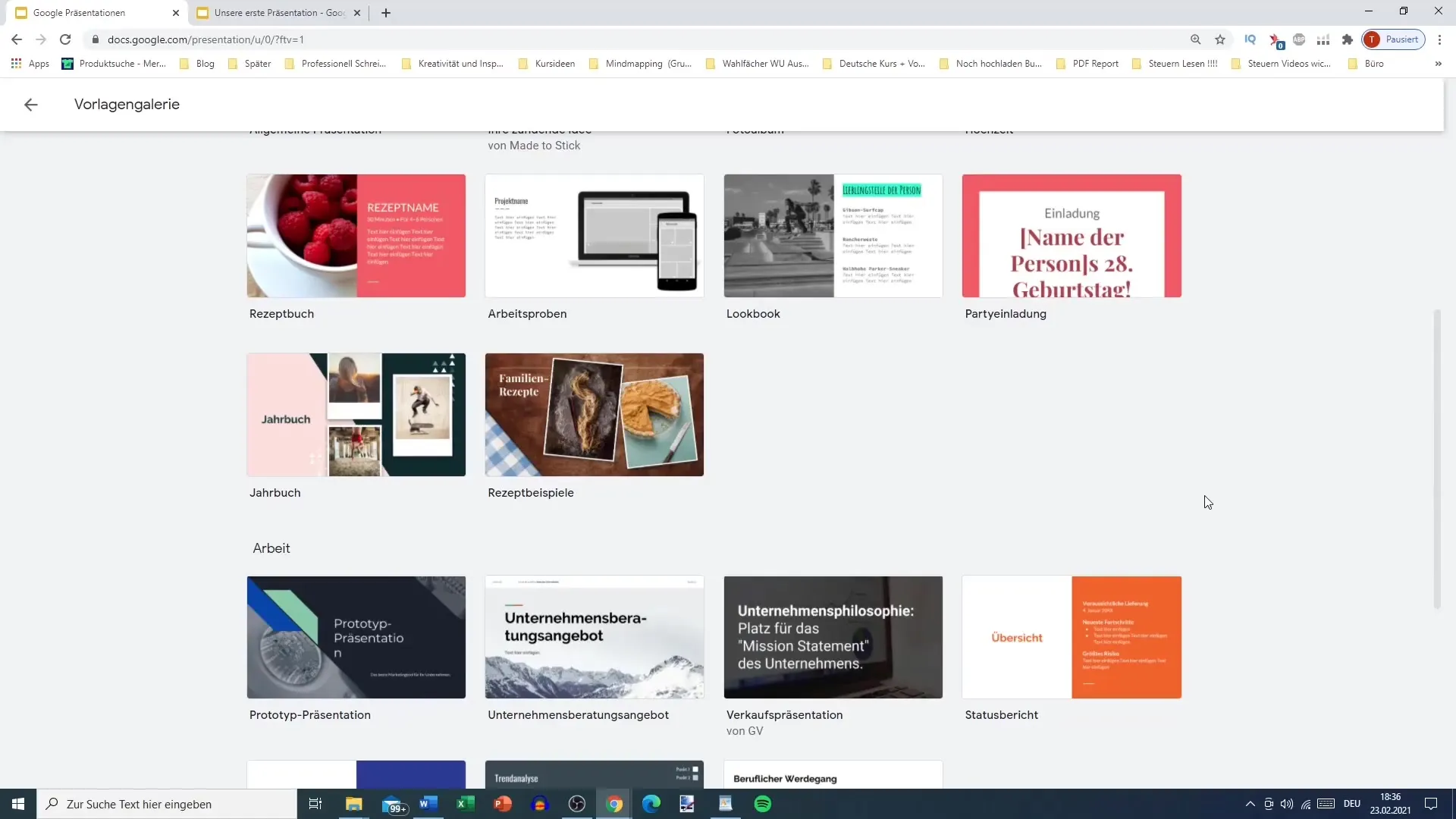
選んだテンプレートに基づいて、コンテンツをカスタマイズしていきます。独自のテキスト、画像、グラフィックを挿入し、デザインを一貫させるように注意してください。これにより、テンプレートのeffektivな強みを、あなたの独自のメッセージに最大限に活かすことができます。
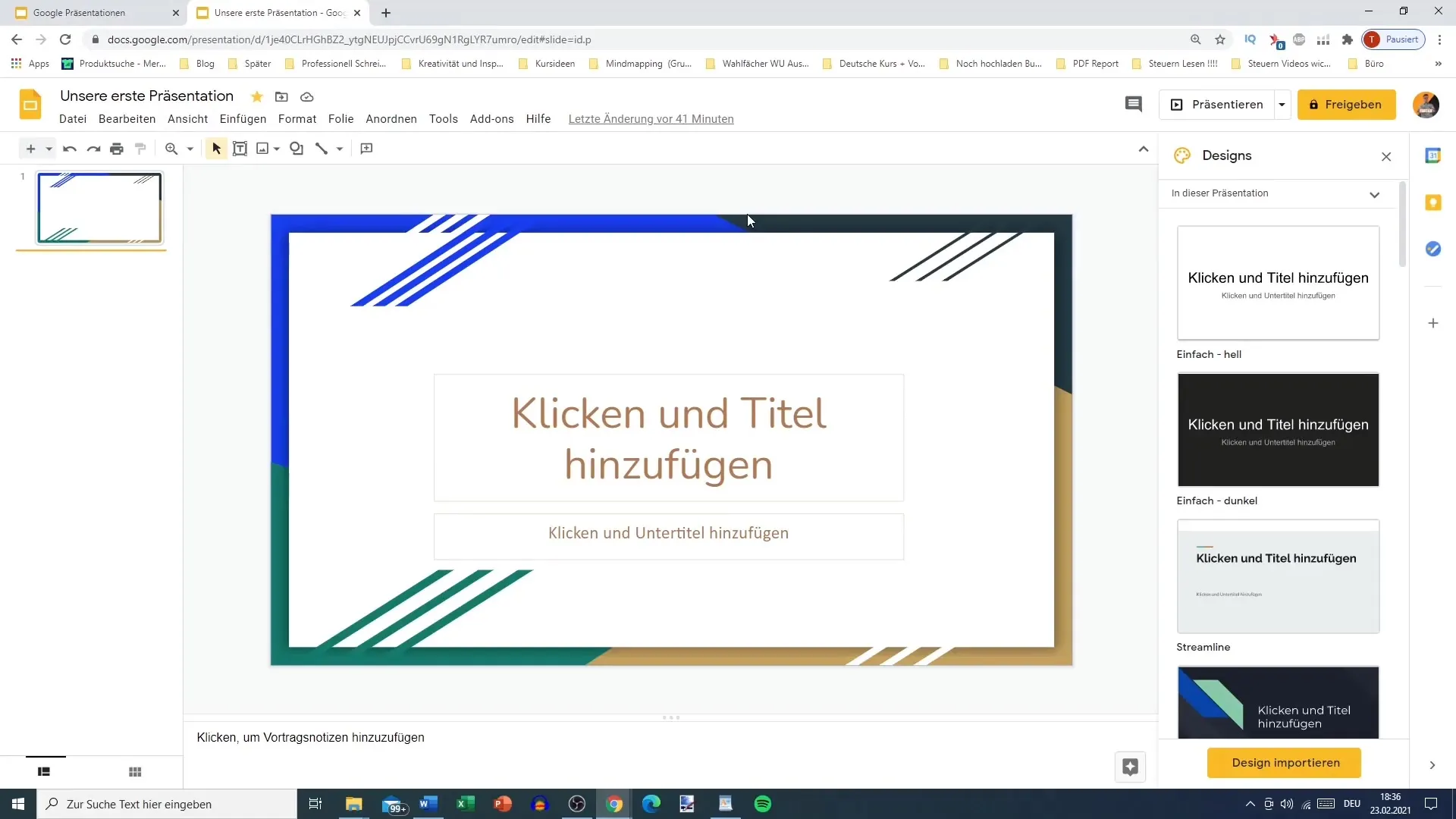
まとめ
Google Slides のデザインテンプレートを活用することで、迅速かつ簡単に魅力的なプレゼンテーションを作成できます。さまざまなニーズやスタイルに合わせて特別に設計された幅広いテンプレートが利用可能です。カスタマイズオプションと組み合わせることで、プレゼンテーションを個性的にすることができ、自分のプレゼンテーションスタイルを磨くことができます。
よくある質問
Google スライドでテンプレートギャラリーを見つける方法は?新しいドキュメントを作成すると、Google スライドの左側にテンプレートギャラリーが表示されます。
プレゼンテーションを作成した後もテンプレートを変更できますか?はい、いつでもテンプレートを変更したり、スライドの内容を調整できます。
Google スライドにオフラインモードはありますか?はい、インターネット接続がなくてもプレゼンテーションを作業できるようにオフラインモードを有効にできます。
Google スライドのテンプレートは無料ですか?はい、Google スライドのすべてのテンプレートは無料で使用できます。
テンプレートをカスタマイズできますか?はい、テキスト、画像、その他の要素を変更して、各テンプレートをカスタマイズできます。


